إصلاحات Surefire لبث ألعابك التي بها مشكلات على Discord
- يشتكي العديد من المستخدمين من أن ملفات تعطل اللعبة عند البث على Discord ، مما يسبب الكثير من الإحباط.
- يعد تعطيل تسريع الأجهزة طريقة سريعة لحل هذه المشكلة بشكل نهائي.
- هناك طريقة أخرى لإصلاح مشكلة تعطل اللعبة وهي حذف بيانات التطبيق باتباع الخطوات التالية.
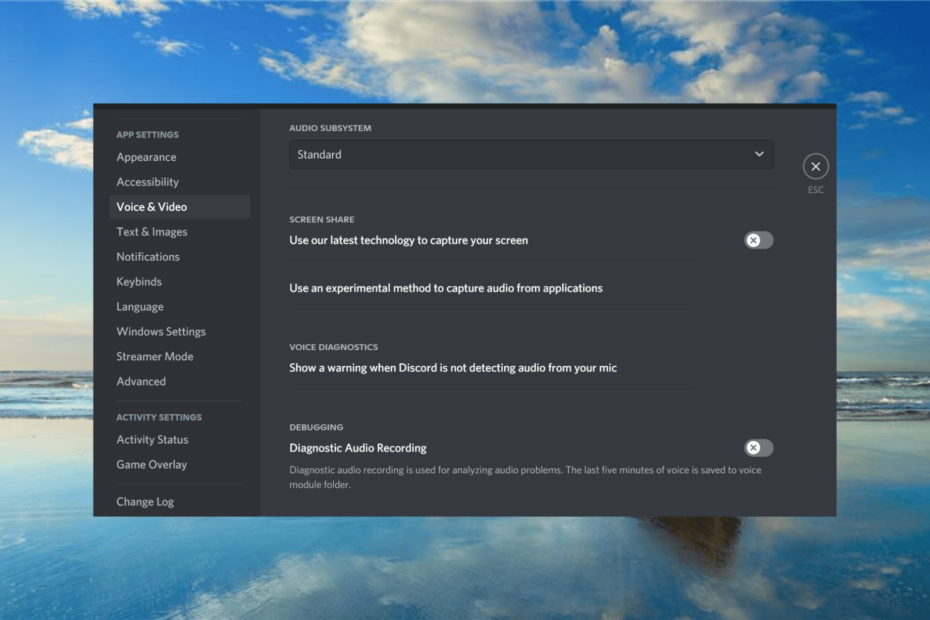
Xالتثبيت عن طريق النقر فوق ملف التنزيل
سيقوم هذا البرنامج بإصلاح أخطاء الكمبيوتر الشائعة ، ويحميك من فقدان الملفات ، والبرامج الضارة ، وفشل الأجهزة ، وتحسين جهاز الكمبيوتر الخاص بك لتحقيق أقصى أداء. إصلاح مشكلات الكمبيوتر وإزالة الفيروسات الآن في 3 خطوات سهلة:
- قم بتنزيل Restoro PC Repair Tool الذي يأتي مع التقنيات الحاصلة على براءة اختراع (براءة اختراع متاحة هنا).
- انقر ابدأ المسح للعثور على مشكلات Windows التي قد تتسبب في حدوث مشكلات بجهاز الكمبيوتر.
- انقر إصلاح الكل لإصلاح المشكلات التي تؤثر على أمان الكمبيوتر وأدائه.
- تم تنزيل Restoro بواسطة 0 القراء هذا الشهر.
يشتكي العديد من المستخدمين في منتديات مختلفة من أن بث لعبة في Discord يبدو مستحيلًا ، حيث تتعطل اللعبة مباشرة بعد النقر على زر البدء.
لا داعي للقلق ، رغم ذلك ، مثل حل هذا لعبة تحطمها عند محاولة دفقه على Discord أمر بسيط للغاية ، وفي هذه المقالة ، سوف نستكشف الخطوات الدقيقة التي تحتاج إلى اتخاذها.
لماذا تتعطل لعبتي عندما أقوم بالبث على Discord؟
فيما يلي بعض العوامل السائدة التي يمكن أن تتسبب في تعطل اللعبة عند البث على Discord:
- الإعداد الخاطئ: العامل الأول الذي لاحظ المستخدمون أنه سبب هذه المشكلة هو الإعدادات داخل التطبيق. وجد البعض أن المشكلة ترجع إلى ميزة تسريع الأجهزة. تحتاج إلى تعطيل هذه الميزات للاستمتاع بتجربة دفق خالية من العيوب.
- تدخل من تطبيقات أخرى: في بعض الأحيان ، تطبيقات مثل MSI Afterburner يمكن العبث مع البث الخاص بك على Discord. الحل لذلك هو إغلاق هذه التطبيقات.
- بيانات التطبيق الفاسدة: قد تتسبب ذاكرة التخزين المؤقت الفاسدة في Discord في حدوث هذه المشكلة في بعض الأحيان. مسح الملفات غير المرغوب فيها يدويًا أو باستخدام برنامج مخصص يجب أن يؤدي الحيلة.
كيف يمكنني إصلاح أعطال اللعبة عند البث على Discord؟
قبل المتابعة إلى الإصلاحات في هذا الدليل ، جرب خطوات استكشاف الأخطاء وإصلاحها التالية:
- أعد إطلاق الفتنة.
- أغلق تطبيقي Rivatuner Statistics و MSI Afterburner إذا كانا مفتوحين.
1. قم بتعطيل استخدام أحدث تقنياتنا
- قم بتشغيل تطبيق Discord وانقر فوق هيأ رمز في الزاوية اليسرى السفلية.

- حدد ملف الصوت والفيديو الخيار في الجزء الأيمن.
- الآن ، قم بتبديل المفتاح لـ استخدم أحدث تقنياتنا لالتقاط شاشتك إلى الوراء لتعطيله.

- أخيرًا ، قم بتعطيل ملف استخدم طريقة تجريبية لالتقاط الصوت من التطبيقات خيار.
وفقًا لبعض المستخدمين ، يمكن أن تتسبب بعض الميزات داخل التطبيق في تعطل اللعبة عند البث على Discord. الطريقة السهلة للتغلب على ذلك هي تعطيل الميزات.
2. تعطيل تسريع الأجهزة
- يفتح الخلاف وتذهب إلى إعدادات المستخدم.

- في ال إعدادات التطبيقات قسم ، حدد متقدم وانقر عليها.
- بعد ذلك ، قم بتبديل مفتاح التبديل لـ تسريع الأجهزة إلى الوراء لإيقاف تشغيله.
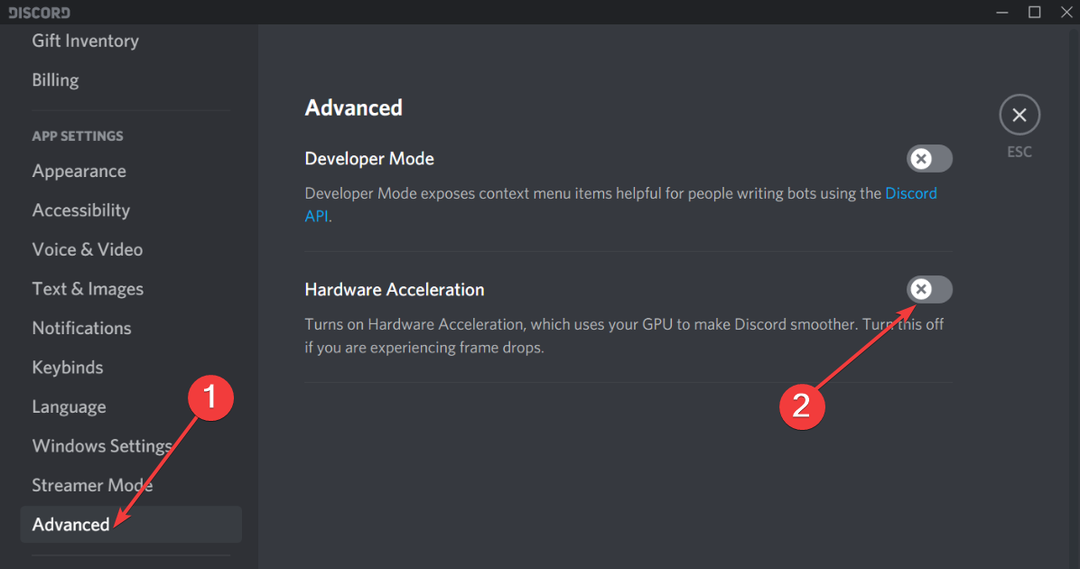
- أعد تشغيل جهازك وحاول بث اللعبة مرة أخرى.
بينما تساعد ميزة تسريع الأجهزة على تحسين تجربتك العامة ، إلا أنها قد تتسبب في تعطل لعبتك أثناء البث على Discord. أدى تعطيل الميزة إلى إصلاح هذه المشكلة للعديد من المستخدمين.
- إليك كيفية إصلاح رمز خطأ Steam E20 في دقيقتين
- إصلاح: تم إلغاء العملية من قبل المستخدم (0x4C7)
- رمز خطأ Steam E8: ماذا يعني وكيفية إصلاحه
- يعلن Redmond أن RDR2 يمكن الوصول إليه على Windows 21H2 مرة أخرى
3. حذف بيانات التطبيق
- اضغط على شبابيك مفتاح + ص لفتح ملف يجري صندوق.
- اكتب في ٪معلومات التطبيق٪\و اضغط نعم.
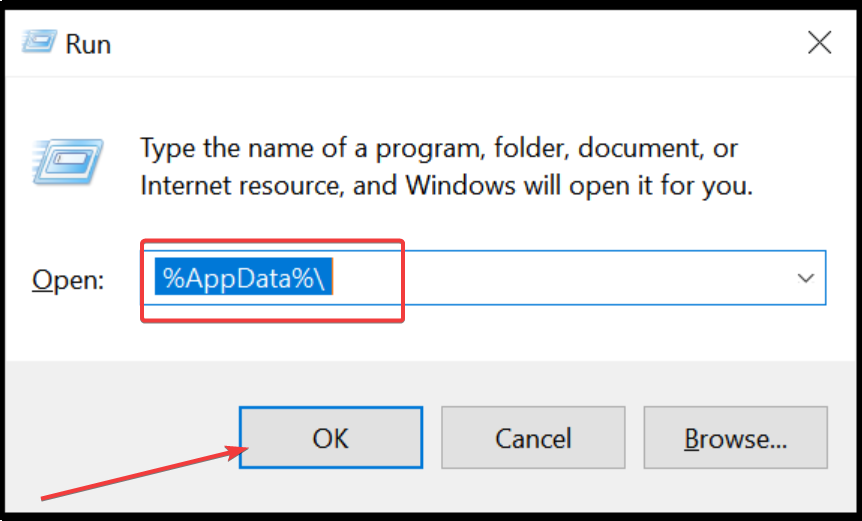
- بعد ذلك ، انتقل إلى الخلاف المجلد وانقر نقرًا مزدوجًا على ملف مخبأ مجلد لفتحه.

- يضعط كنترول + أ لتحديد جميع الملفات والنقر بزر الماوس الأيمن فوق يمسح هم.
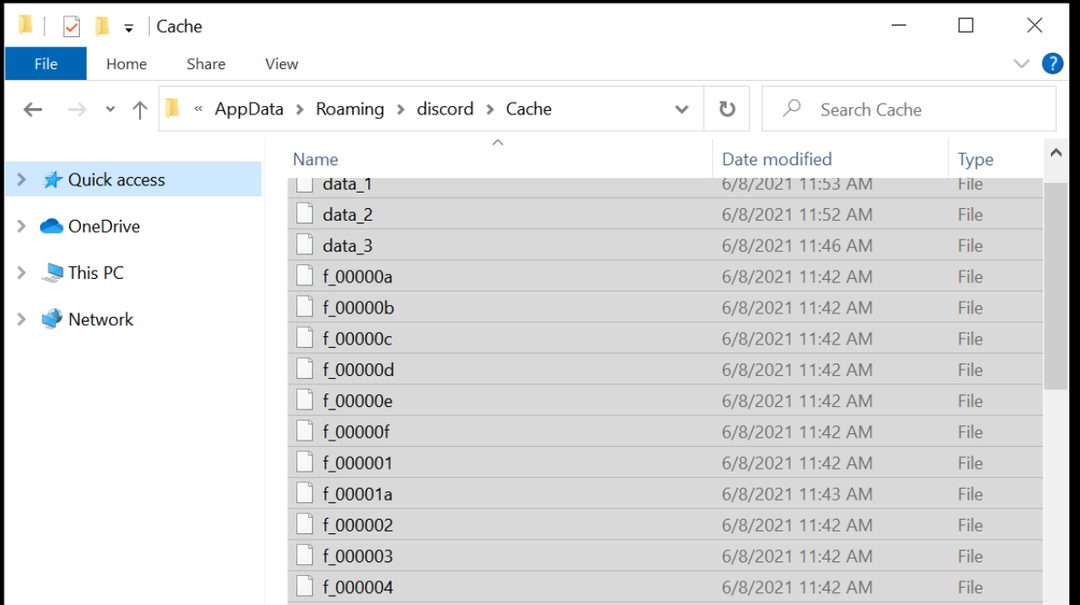
- ارجع إلى مجلد Discord وانقر على ملف التخزين المحلي مجلد.
- حدد وحذف جميع الملفات من هذا المجلد.
- أخيرًا ، أعد تشغيل جهازك وحاول فتح اللعبة.
في بعض الأحيان ، تتعطل اللعبة عند البث على مشكلة Discord يمكن أيضًا تشغيلها بواسطة بيانات التطبيق الخاطئة. يجب أن يساعدك اتباع الخطوات المذكورة أعلاه في إصلاح هذا بسرعة.
ها أنت ذا. هذه هي أفضل الحلول لمساعدتك في حل مشكلة تعطل اللعبة أثناء البث على Discord.
لو يسجل Discord استخدامًا مرتفعًا لوحدة المعالجة المركزية على جهاز الكمبيوتر الخاص بك ، راجع دليلنا التفصيلي لإصلاحه بسرعة.
لا تتردد في إخبارنا بالحل الذي ساعدك في حل المشكلة في التعليقات أدناه.
هل ما زلت تواجه مشكلات؟ قم بإصلاحها باستخدام هذه الأداة:
برعاية
إذا لم تحل النصائح المذكورة أعلاه مشكلتك ، فقد يواجه جهاز الكمبيوتر الخاص بك مشكلات Windows أعمق. نوصي تنزيل أداة إصلاح الكمبيوتر (مصنفة بدرجة كبيرة على TrustPilot.com) للتعامل معها بسهولة. بعد التثبيت ، ما عليك سوى النقر فوق ملف ابدأ المسح زر ثم اضغط على إصلاح الكل.
![تصحيح: Clownfish Voice Changer لا يعمل [دليل Discord]](/f/a109203b142129dba914ef9521e834d7.webp?width=300&height=460)

